Maison >Tutoriel système >Linux >Conseils pour utiliser l'éditeur nano dans un terminal Linux
Conseils pour utiliser l'éditeur nano dans un terminal Linux
- WBOYWBOYWBOYWBOYWBOYWBOYWBOYWBOYWBOYWBOYWBOYWBOYWBavant
- 2024-02-11 15:36:15843parcourir
Si vous utilisez l'éditeur nano dans un terminal Linux pour la première fois, vous pourriez rencontrer des problèmes pour enregistrer le contenu. Bien qu'il soit facile de modifier du contenu à l'aide de nano, comment enregistrer le contenu une fois l'édition terminée ? Normalement, l'utilisation du raccourci habituel ctrl + s ne fonctionnera pas. En fait, l'éditeur nano propose deux combinaisons de touches de raccourci pour enregistrer le contenu : – ctrl + o : enregistre le contenu mais ne quitte pas l'éditeur, vous pouvez donc continuer l'édition ; – ctrl + x : enregistre et quitte l'éditeur ; Pour les deux options, vous devez confirmer les modifications avant qu’elles puissent prendre effet.
Enregistrez les modifications et continuez l'édition
Pour ouvrir un fichier texte à l'aide de l'éditeur nano, utilisez la commande nano sur la ligne de commande, suivie du nom du fichier.
Par exemple, à titre d'exemple de démonstration, si nous voulons éditer un fichier nommé Programs.c, nous pouvons utiliser la commande suivante :
nano Programs.c
Lorsque vous apportez des modifications au fichier, un astérisque * s'affichera dans le titre du nano, comme indiqué ci-dessous :
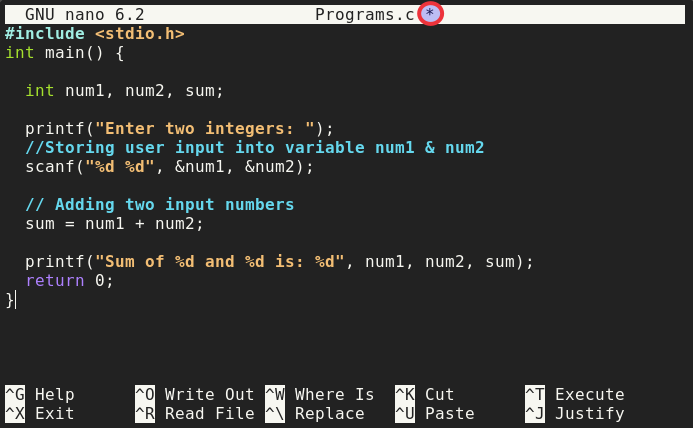
Pour enregistrer les modifications (et ne voulez pas quitter), vous devez appuyer sur la combinaison de touches ctrl + o et le système vous demandera si vous souhaitez enregistrer les modifications :
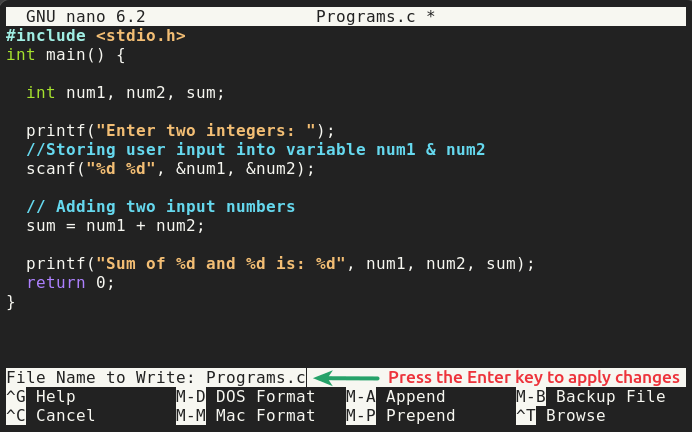
Appuyez sur la touche Entrée (entrée) pour confirmer l'enregistrement.
Enregistrez et quittez l'éditeur nano (ou annulez les modifications)
Après avoir terminé l'édition (changement), appuyez sur la combinaison de touches ctrl + x pour quitter l'éditeur nano et revenir au terminal.
De plus, il vous demandera si vous souhaitez enregistrer les modifications avant de quitter. Comme le montre l'image ci-dessous :
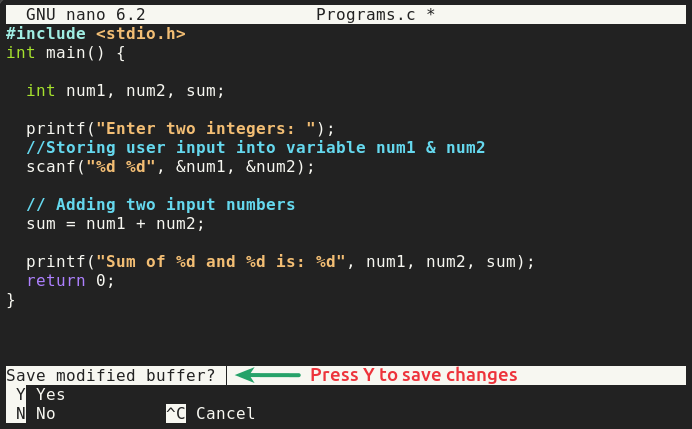
Après avoir vu l'invite du système, appuyez sur la touche Y pour enregistrer les modifications. À ce moment, appuyez sur la touche Entrée (entrée). Le système fermera l'éditeur nano et reviendra à la fenêtre du terminal. .
De plus, si vous ne souhaitez pas enregistrer les modifications, vous devez appuyer sur la touche N pour abandonner la modification et quitter, ou appuyer sur la combinaison de touches ctrl + c pour annuler la sortie et continuer l'édition.
Ce qui précède est le contenu détaillé de. pour plus d'informations, suivez d'autres articles connexes sur le site Web de PHP en chinois!

